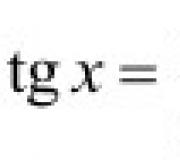Lenovo ideatab a3000 proqram təminatı. Lenovo IdeaTab A3000-H Planşet kompüteri üçün proqram təminatı
Təlimatlarımızın köməyi ilə LG G3s üçün kök hüquqları sizə cihazınızın işinə tam nəzarət etməyə, sistem proqramlarını silməyə, onları yaddaş kartına köçürməyə və s. imkan verəcək. androgoo veb-saytı LG G3s üçün kök hüquqlarının necə əldə olunacağını diqqətinizə təqdim edir.
Sağ əllərdə kök hüquqları, smartfon və ya planşetinizin işini məhdudiyyətsiz idarə etməyə, sistem fayllarını silməyə və redaktə etməyə, prosessoru, operativ yaddaşı və s. optimallaşdırmağa imkan verən universal bir vasitəyə çevriləcəkdir. Əgər siz əməliyyat sisteminin daxili strukturu ilə maraqlanırsınızsa, onunla təcrübə etmək istəyirsinizsə və ya sadəcə olaraq qadcetinizdən maksimum yararlanmaq istəyirsinizsə, LG G3-lərin (D724, D722k) köklənməsi sizin üçün əvəzolunmaz köməkçiyə çevriləcək.
Bizə nə lazımdır?
- Smartfon.
- LG sürücüləri.
- Kompüter.
LG G3s (D724, D722k) üçün Kök hüquqlarının əldə edilməsi. Metod №1
- Əgər bunu etməmisinizsə, sürücüləri yükləyin və quraşdırın.
- Kök hüquqlarını quraşdırmaq üçün skripti yükləyin - skript
- mətləbə gedirik” Parametrlər» => « Telefon haqqında» => « Proqram təminatı məlumatlarıQuruluş nömrəsiParametrlər"və bənddə" Tərtibatçılar üçün"işə sal" Usb xəta düzəltmə«.
- Smartfonu USB kabeldən istifadə edərək kompüterə qoşuruq.
- Skripti istənilən qovluğa açın və onu işə salın LG Root Script.bat. Bütün göstərişlərə əməl edirik.

- Cihaz yenidən başlayacaq. Marşrut quraşdırılıb.
LG G3s (D724, D722k) üçün Kök hüquqlarının əldə edilməsi. Metod № 2
- Yüklə LG kökü.
- Əgər əvvəllər bunu etməmisinizsə, sürücüləri yükləyin və quraşdırın.
- mətləbə gedirik” Parametrlər» => « Telefon haqqında» => « Proqram təminatı məlumatları", elementə bir neçə dəfə klikləyin" Quruluş nömrəsi". Developer rejimi aktivdir. qayıdaq" Parametrlər"və bənddə" Tərtibatçılar üçün"işə sal" Usb xəta düzəltmə«.
- Paketdən çıxarın LG kökü yaradılmış qovluğa Android sistem diskində C.
- Komanda xəttini işə salın. Onu yol boyu tapa bilərsiniz "Başlat" - "Bütün Proqramlar" - "Aksesuarlar" - "Əmr əmri".
- Komanda xəttində, açılmamış LG Kökü olan qovluğa keçin. Bunun üçün yazırıq

- Komanda xəttində aşağıdakı əmri yerinə yetirin:
adb.exe push busybox /data/local/tmp/ && adb.exe push lg_root.sh /data/local/tmp && adb.exe push UPDATE-SuperSU-v2.46.zip /data/local/tmp
- Smartfonu PC-dən ayırın. Onu söndürün. "basılı tutarkən Həcmi artırın"Cihazı kompüterə qoşun. Biz sürücülərin quraşdırılmasını gözləyirik.
- Smartfon yükləmə rejiminə keçəcək.
- İndi cihazın hansı porta qoşulduğunu müəyyən etməliyik. Bunu etmək üçün faylı işə salın ports.bat və yeni pəncərədə görünən nömrəyə baxın. Bundan sonra onu bağlaya bilərsiniz.
- başlayaq Send_Command.exe. Qoşulmursa, əmr satırına yazın
Send_Command.exe \\.\COM# ,burada # port nömrəsidir
- Komanda xəttinə aşağıdakı mətni yazırıq:
sh /data/local/tmp/lg_root.sh dummy 1 /data/local/tmp/UPDATE-SuperSU-v2.46.zip /data/local/tmp/busybox
- Yükləmə rejimindən çıxmaq üçün batareyanı çıxarırıq. Marşrut quraşdırılıb!
Android 5.0 Lollipop (v20a) ilə işləyən LG G3-lərdə (D722, D722v) sındırılmış yükləyicinin quraşdırılması və fərdi bərpa (daxil olarkən istifadəçi məlumatlarını silmədən) üçün təlimatlar.
Sürücülər və proqramlar
Fayllar
Diqqət!
Bu üsul cihazda super istifadəçi hüquqlarınız olduğunu güman edir. Əgər onları əvvəllər almamısınızsa, bu təlimatlardan istifadə edə bilərsiniz.
Quraşdırma təlimatları
- « adb qabığı
- « su»
- « dd if=/sdcard/aboot.img of=/dev/block/mmcblk0p6"və ya" dd if=/sdcard/aboot.img of=/dev/block/platform/msm_sdcc.1/by-name/aboot"(yalnız bir seçim daxil etməlisiniz).
- « yenidən başladın»
-
Xüsusi bərpa quraşdırmaq üçün əmr satırına və ya Terminala daxil etməlisiniz:
- « adb qabığı"(Terminala girməyə ehtiyac yoxdur)
- « su»
- « dd if=/sdcard/recovery.img of=/dev/block/platform/msm_sdcc.1/by-name/recovery»
- « yenidən başladın»
üçün avtomatlaşdırılmış quraşdırma Bərpa üçün Flashify proqramından istifadə edə bilərsiniz. Proqramda "Bərpa Şəkili" → "Fayl seçin" → .img formatında bərpa faylı → "Bəli!" və xəbərdarlıqla razılaşın.
Bərpa rejiminə daxil olmaq üçün cihazı söndürməli, sonra LG loqosu görünənə qədər Səsi azaltma düyməsini basıb saxlayaraq yandırmalısınız. Sonra Güc düyməsini buraxın və yenidən basın. Data sıfırlama menyusu görünəcək. Hər iki halda naviqasiya etmək üçün səs səviyyəsi düymələri və seçmək üçün güc düyməsini istifadə edərək suallara “Bəli” cavabını verin. Telefon yeni quraşdırılmış birinə yenidən başlayacaq TWRP Bərpası. Köməkçi proqramdan istifadə edərək bərpaya daxil olmaq da mümkündür
Et ehtiyat nüsxələri bütün istifadəçi məlumatlarını kompüterə köçürün.
Android üçün Terminal Emulatorunu quraşdırın Google Play PC olmadan proqram təminatı üçün cihaza. Həmçinin bu halda 3, 4, 7, 11 və 12-ci bəndləri atlaya bilərsiniz.
C sürücüsünün kökündə "Android" adlı bir qovluq yaradın.
Naməlum mənbələrdən tətbiqlərin quraşdırılmasını aktivləşdirin.
Bunu etmək üçün menyuya keçin " Təhlükəsizlik"sistem parametrlərindən və elementi aktivləşdirin" naməlum mənbələrdən».
BusyBox-u smartfonunuza quraşdırın.
Sonra proqramı işə salın və ona super istifadəçi hüquqlarını verin. Proqramda seçin son versiya Busybox, quraşdırma yerini standart olaraq tərk edin və "Quraşdır" düyməsini basın.
Komanda sorğusunu açın və "yazaraq Android qovluğuna gedin. cd C:\Android\».
Kompüterin cihazı ADB vasitəsilə tapdığından əmin olun.
Bunu etmək üçün daxil etməlisiniz " adb cihazları" komanda xəttinə. Telefonunuzda bu kompüterdə AİB vasitəsilə sazlama icazəsi üçün sorğu görünəndə, " klik etməlisiniz. Tamam", elementi seçərkən" Həmişə bu kompüterdən icazə verin" Cihaz görünürsə, mətn " Əlavə edilmiş cihazların siyahısı" və bütün cihazların siyahısı (məsələn, xxxxxxx cihazı). Əgər “cihaz” əvəzinə “oflayn” deyirsə və ya siyahı boşdursa, onda siz ADB-ni yeniləməli, drayverləri/şnurları yoxlamalı, USB portunu/kompüteri dəyişdirməlisiniz.
İndi sındırılmış yükləyicini quraşdırmaq üçün əmr satırına (PC-dən) və ya Terminala (telefondan) daxil olmalısınız:
bunu bilirsinizmi?
Xüsusi ROM-ları quraşdırmaq və ya mövcud proqram təminatını əvəz etmək üçün Android cihazınızın yükləyicisinin kilidini asanlıqla aça bilərsiniz.
Lakin, ümumiyyətlə, cihazınızın yükləmə yükləyicisinin kilidini açmaq tövsiyə edilmir. Buna baxmayaraq, bu, yalnız qabaqcıl istifadəçilər tərəfindən edilməli olan bir hərəkət və ya prosedurdur, çünki olduqca mürəkkəb ola bilər. Və ya cihazınızı riskə ata bilər. Buna görə də bunu adi istifadəçilərə tövsiyə etmirəm. Digər tərəfdən, cihazınızla birlikdə gələn əsas proqram(lar) ciddi şəkildə sınaqdan keçirilmiş və bütün növ istifadəçilər üçün uyğunlaşmaq üçün hazırlanmışdır. Beləliklə, əgər siz Sony cihazının yükləmə yükləyicisinin kilidini açmaqla bağlı yüksək risklərdən xəbərdar deyilsinizsə, lütfən, bunu etməyə çalışmayın; nəticəsi dəhşətli ola bilər.
Android smartfonlarında yükləyici nədir
Əvvəlcə yükləyicinin nə olduğunu müzakirə edək. Yükləyici mobil əməliyyat sisteminin və ya kompüter sisteminin yüklənməsi prosesini başlatan bir növ proqramdır; yəni yükləmə yükləyicisi əməliyyat sisteminin əvvəlki tapşırıqlarını və proseslərini işə salır və yükləyir.
Biz bunu belə də qoya bilərik; bu, cihazın OS işə salınmazdan əvvəl cihazda işləyən koddur. Bildiyimiz bütün əməliyyat sistemlərində yükləyicilər var; lakin, müxtəlif əməliyyat sistemlərində görəcəyiniz yükləyicilər eyni olmayacaq. Cihazın necə işləməsi ilə bağlı təlimatlar yükləmə yükləyicisindədir. Həmçinin, onun sistem nüvəsi ilə bəzi əlaqələri var.
Bir çox Android geeks tez-tez cihaz(lar)ını kökləməyi sevir; “Root” Android icmasında böyük bir sözdür; bu, cihazdakı hər hansı qovluq və ya parametrləri idarə etmək/idarə etmək/işləmək üçün sizə “Super İstifadəçi” girişi verən fəaliyyətdir. Android cihazı yükləyicilərinin kilidinin açılması sizə Android smartfonunu kökləmək, Android cihazlarına xüsusi ROM-u yandırmaq və ya sistem nüvəsi ilə əlaqəli digər admin hərəkətləri kimi cihazda inzibati hərəkətləri yerinə yetirməyə imkan verir.
OS yükləmə yükləyicisinin kilidinin açılması
Bu, çox yüksək texniki bir hərəkətdir. Bununla belə, cihazı uğurla kökləmək və ya xüsusi ROM-ları yandırmaq üçün əvvəlcə mobil telefonun yükləyicisinin kilidini açmalısınız.
Yükləyicilərin kilidini açmaq prosesi cihaz istehsalçısına, modelinə, və daşıyıcı. Bugünkü məqalədə siz Android cihazlarının yükləyicilərinin kilidini necə açacağınızı görəcəksiniz.
Cihazın yükləyicisinin kilidini açmaqla əlaqəli risklər
Əlbəttə ki, mobil cihazın kritik aspektlərini özünüz idarə etməyinizi tələb edən hər hansı bir hərəkət onunla əlaqəli bir çox yüksək risklərə malikdir. Birincisi, cihazı ehtiyatla idarə etməsəniz, nəticə çox fəlakətli ola bilər və mobil cihazınızın sistem fayllarına/qovluqlarına giriş əldə etdikdən sonra, əksər hallarda istehsalçı tərəfindən təklif olunan zəmanət əhatə dairəsi dərhal etibarsız olur.
Android cihazlarının kilidli yükləyicilərlə gəlməsinin bir səbəbi var. Bununla belə, onlar öz riskinizlə açıla bilər. Android cihazınızın kilidini açmaqla əlaqəli təhlükələri görmək üçün buraya baxın - Android cihaz yükləyicisinin kilidini açmaq riskləri .
Ən əsası, xüsusi ROM-u yandırmaq üçün cihazınızın yükləyicisinin kilidini açmaq; xüsusi ROM cihazınızın tam funksionallığına zəmanət vermir. O, cihazınızda düzgün işləməyə bilər, və bəziləri bu hərəkətdən sonra cihazınızın funksiyaları və ya xüsusiyyətləri işləməyi dayandıra bilər.
Lazımi addımlar
- Cihazın batareyasını yüzdə 80-dən yuxarı doldurun
- Fayllarınızın ehtiyat nüsxəsini çıxarın; tam ehtiyat nüsxəsi vacibdir. Bunun səbəbi, yükləyicinin kilidinin açılması avtomatik olaraq hər bir istifadəçi məlumatını, parametrləri, üçüncü tərəf tətbiqini və s. siləcək zavod parametrlərinə sıfırlama prosesini işə salacaq. cihazın yaddaşında. Bununla belə, əvvəlcədən quraşdırılmış Sony proqramları təsirlənməyəcək. Həmçinin, çıxarıla bilən yaddaşlarda (mikro SD kart kimi) saxlanılan məlumatlar da dəyişdirilməyəcək.
- Yüklə (Windows)/ (Mac) Müvafiq AİB Sürücüləri və onu sisteminizə quraşdırın.
- (Windows)/ (Mac) OEM-i endirin və onu qovluğa kopyalayın
Sony Xperia cihazları
Bu hərəkət Sony-nin rəsmi veb-saytında verilmiş təlimata əməl etməklə edilə bilər. Bununla belə, bu hərəkəti yerinə yetirmək üçün addımları/prosesləri sadalayacağıq.
Qeyd : bu, cihazınızın zəmanət dəstəyini ləğv edəcək
Başlanır...

Cihazınız dəstəklənirsə, yükləmə yükləyicisinin kilidini açmaq və xüsusi ROM-u yandırmaq üçün aşağıdakı addımları yerinə yetirin.
Addımlar
Telefon yığanınızı açın və bu kodu yığın - *#*#7378423#*#*
Xidmət məlumatı >>> konfiqurasiya >>> kökləmə statusuna gedin >>> Yükləyicinin kilidinin açılmasına icazə verilib-verilmədiyini yoxlayın. Əgər icazə verilirsə, aşağıda davam edin.
Sony PC Companion proqramını yükləyin və quraşdırın (Windows)və ya (Mac) üçün Sony PC Companion
“download_inf.zip” faylını əldə edin və qovluğa yapışdırın c:android-sdkextrasgoogleusb_driver
yığın *#06# və Sony Mobile IMEI nömrənizi kopyalayın.

Sony Rəsmi səhifəsinə qayıdın, cihaz modelinizi seçin və E-poçt İd-ni təqdim edin.
E-poçt identifikatorunuza bir keçid alacaqsınız, yükləyicinizi istifadə etmək və kilidini açmaq üçün Kilidi açma kodunu əldə etmək üçün linkə klikləyin
Cihazınızı söndürün və USB kabeldən istifadə edərək PC-yə qoşun
Menyu düyməsini və ya axtarış və ya səsi artırma düyməsini basın.
Windows / Mac OEM-i yükləyin və c:android-sdkextrasgoogleusb_driver-ə kopyalayın.
İndi CMD-əmr əmrində aşağıdakı əmri yazın.
cd C:android-sdkplatform-alətləri; fastboot.exe -i 0x0fce getvar versiyası; fastboot.exe -i 0x0fce oem 0xKEY kilidini açın
Qeyd: açarı öz yaradılan Açarla əvəz etməlisiniz
"Daxil et" düyməsini vurun və bir müddət gözləyin
Mobil yükləyiciniz indi kiliddən çıxarılıb, cihazı yenidən başladın.
LG cihazları
Burada yalnız LG cihazları Səhifəsində olmayan təlimat və faylları yerləşdirirəm, əks halda rəsmi Səhifədəki təlimatlara əməl edin.
Addımlar
- Mobil telefonunuzda Parametrlər>Tərtibatçı seçimləri>Oem kilidini aktivləşdirin.
- Keçidin və Detallarınızla Daxil olun.
OnePlus Cihazları
Adətən, bütün OnePlus cihazları Bootloader kilidi açılmış cihazlardır. T-Mobile daşıyıcı cihazdan istifadə edirsinizsə, Bootloaderiniz kilidlənib. Beləliklə, Bootloader-in kilidini açmalısınız.
Addımlar
- Mobil telefonunuzda Parametrlər>>Haqqında>>İşləmə nömrəsinə 7-10 dəfə toxunaraq tərtibatçı seçimlərini aktivləşdirin>>Tərtibatçı seçimləri>Oem Kilidini Aktivləşdirin.
- Rəsmi OnePlus kilidini açmaq səhifəsinə keçin və Detallarınızla daxil olun.
Google Pixel Cihazları
Yalnız beynəlxalq cihazlarda yükləyicilərin kilidi açılmışdır; Verizon, T-Mobile kimi daşıyıcı cihazlardan istifadə edirsinizsə, o, daha spesifik olur, buna görə də bunun üçün xüsusi təlimatlara əməl etməyə çalışın. Bəzi hallarda, Verizon cihazlarının kilidini açmaq üçün heç bir yol yoxdur, ona görə də hər hansı addımı atmazdan əvvəl diqqətli olun. Onları https://forum.xda-developers.com/ saytında tapa bilərsiniz. Beynəlxalq versiyanız varsa, aşağıdakı addımları yerinə yetirin.
Addımlar
- Mobil telefonunuzda Parametrlər>>Haqqında>>İşləmə nömrəsinə 7-10 dəfə toxunaraq tərtibatçı seçimlərini aktivləşdirin>>Tərtibatçı seçimləri>Oem Kilidini Aktivləşdirin.
- Rəsmi Google Səhifəsinə keçin və kilidi açma Təlimatlarına əməl edin.
Huawei Cihazları
Huawei, 24 may 2018-ci il tarixindən etibarən rəsmi yükləyicinin kilidini açan dəstəyi göstərməyi dayandırdı. Beləliklə, digər üçüncü tərəf üsullarını sınasanız, həmişə nəticələrdən xəbərdar olun.

Daha nə?
Bu texniki tapşırıqdır; Əgər nə etdiyinizi bilmirsinizsə, cihazınıza zərər verməmək üçün sizə kömək etmək üçün ekspert texniki cəlb etməlisiniz.
Android 5.0 Lollipop (v20a) ilə işləyən LG G3s (D724) telefonlarında hack edilmiş yükləyicinin quraşdırılması və fərdi bərpa (daxil olan zaman istifadəçi məlumatlarını silmədən) üçün təlimatlar.
Sürücülər və proqramlar
Fayllar
Diqqət!
Bu üsul cihazda super istifadəçi hüquqlarınız olduğunu güman edir. Əgər onları əvvəllər almamısınızsa, bu təlimatlardan istifadə edə bilərsiniz.
Quraşdırma təlimatları
- « adb qabığı
- « su»
- « dd if=/sdcard/aboot.img of=/dev/block/mmcblk0p6»
- « yenidən başladın»
-
Xüsusi bərpa quraşdırmaq üçün əmr satırına və ya Terminala daxil etməlisiniz:
- « adb qabığı"(Terminala girməyə ehtiyac yoxdur)
- « su»
- « dd if=/sdcard/recovery.img of=/dev/block/mmcblk0p17»
- « yenidən başladın»
Bərpanın avtomatlaşdırılmış quraşdırılması üçün Flashify proqramından istifadə edə bilərsiniz. Proqramda "Bərpa Şəkili" → "Fayl seçin" → .img formatında bərpa faylı → "Bəli!" və xəbərdarlıqla razılaşın.
Bərpa rejiminə daxil olmaq üçün cihazı söndürməli, sonra LG loqosu görünənə qədər Səsi azaltma düyməsini basıb saxlayaraq yandırmalısınız. Sonra Güc düyməsini buraxın və yenidən basın. Məlumat sıfırlama menyusu görünəcək. Hər iki halda naviqasiya etmək üçün səs səviyyəsi düymələri və seçmək üçün güc düyməsini istifadə edərək suallara “Bəli” cavabını verin. Telefon təzə quraşdırılmış TWRP Bərpasına yenidən başlayacaq. Köməkçi proqramdan istifadə edərək bərpaya daxil olmaq da mümkündür
Bütün istifadəçi məlumatlarının ehtiyat nüsxəsini çıxarın və onları kompüterinizə köçürün.
PC olmadan proqram təminatı üçün Google Play-dən Android üçün Terminal Emulatorunu cihazınızda quraşdırın. Həmçinin bu halda 3, 4, 7, 11 və 12-ci bəndləri atlaya bilərsiniz.
adlı qovluq yaradın Android"C sürücüsünün kökündə.
Naməlum mənbələrdən tətbiqlərin quraşdırılmasını aktivləşdirin.
Bunu etmək üçün menyuya keçin " Təhlükəsizlik"sistem parametrlərindən və elementi aktivləşdirin" naməlum mənbələrdən».
BusyBox-u smartfonunuza quraşdırın.
Sonra proqramı işə salın və ona super istifadəçi hüquqlarını verin. Proqramda Busybox-un ən son versiyasını seçin, quraşdırma yerini standart olaraq buraxın və "Quraşdır" düyməsini basın.
Komanda sorğusunu açın və "yazaraq Android qovluğuna gedin. cd C:\Android\».
Kompüterin cihazı ADB vasitəsilə tapdığından əmin olun.
Bunu etmək üçün daxil etməlisiniz " adb cihazları" komanda xəttinə. Telefonunuzda bu kompüterdə AİB vasitəsilə sazlama icazəsi üçün sorğu görünəndə, " klik etməlisiniz. Tamam", elementi seçərkən" Həmişə bu kompüterdən icazə verin" Cihaz görünürsə, mətn " Əlavə edilmiş cihazların siyahısı" və bütün cihazların siyahısı (məsələn, xxxxxxx cihazı). Əgər “cihaz” əvəzinə “oflayn” deyirsə və ya siyahı boşdursa, onda siz ADB-ni yeniləməli, drayverləri/şnurları yoxlamalı, USB portunu/kompüteri dəyişdirməlisiniz.
İndi sındırılmış yükləyicini quraşdırmaq üçün əmr satırına (PC-dən) və ya Terminala (telefondan) daxil olmalısınız: